64-bittisen käyttöjärjestelmän asentaminenvirtualisointisovellukset eivät ole koskaan olleet esteettömiä. Virtuaalikoneiden ensimmäisinä päivinä tämä ei itse asiassa ollut mahdollista. Tässä viestissä kerromme sinulle, kuinka Windows Server 2008 R2 x64 asennetaan VMware 7.0: een. merkintä: Nämä ohjeet voivat myös auttaa Server 2008: n 32-bittisen version asennuksessa.
Kun yritin ensin asentaa 64-bittisen palvelimenVMware- ja Virtual Box -sovelluksissa molemmat antoivat minulle virheen, että ohjelmisto ei kyennyt tunnistamaan laitteistoa 64-bittiseksi kykeneväksi. Yli 9 tunnin kokeilun ja virheen jälkeen pystyin vihdoin saamaan prosessin oikein ja asentamaan Server 2008 R2: n, sekä määrittämään sen mielestäni. Vaikka huomattava osa ajastaan käytettiin siihen, että pystyin saamaan VMware tunnistamaan laitteistoni 64-bittiseksi, toinen puoli käytettiin muiden kokoonpanojen saamiseen oikeiksi. Varmista ennen virtuaalikoneen asentamista, että virtualisointi on kytketty päälle (biosta) järjestelmässäsi. Suoritimme testauksen HP G62 -ydin i3 -järjestelmällä. Tämän laitteen virtualisoinnin mahdollistamiseksi vaiheet ovat seuraavat: Käynnistä järjestelmä uudelleen, paina Esc, valitse F10 ja ota virtualisointi käyttöön. Määrittämättä tätä asetusta, VMware ei tunnista laitteistoasi 64-bittiseksi kykeneväksi. Aloita avaamalla VMware, napsauttamalla Uusi virtuaalikone -vaihtoehtoa, valitsemalla Mukautettu (Lisäasetukset) ja napsauttamalla Seuraava.

Valitse laitteistoyhteensopivuudesta versio 6.5-7.0. Valitse seuraavassa vaiheessa asennuslaite (esim. DVD ROM) tai lisää levykuva.
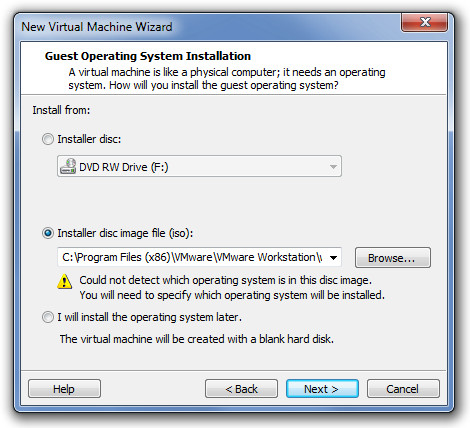
Kun valitset vieraskäyttöjärjestelmää, valitse Windows Server 2008 x64. Tai valitse Windows Server 2008, jos haluat asentaa 32-bittisen version.
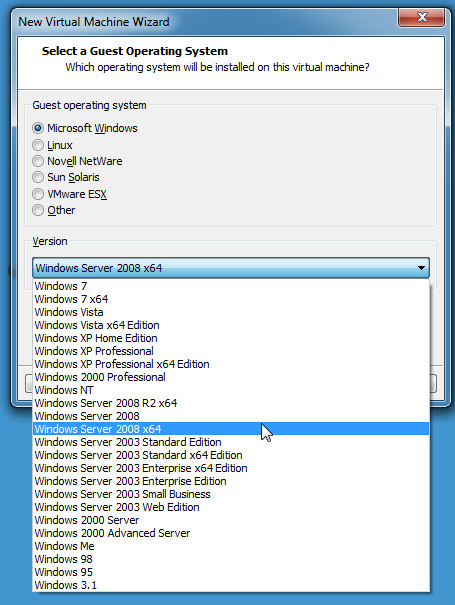
Lisää helppo asennus -osaan tuoteavain, nimi ja salasana. Huomaa: Voit jättää tuoteavaimen tyhjäksi ja jatkaa, jos haluat arvioida palvelimen 2008 tai aktivoida sen myöhemmin.
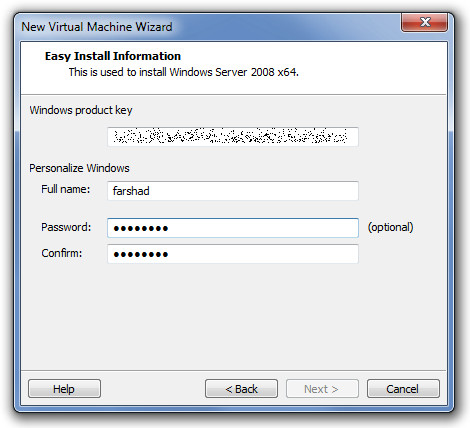
Määritä sijainti virtuaalikoneesi tallentamiseksi. Varmista, että käyttämässäsi osiossa olisi oltava vähintään 20 Gt vapaata kiintolevytilaa.
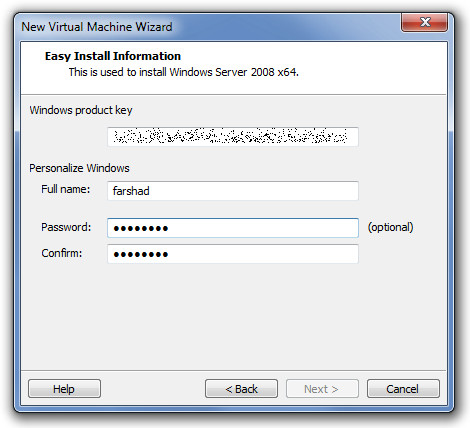
Seuraava Määritä virtuaalikoneelle osoitettavien ytimien lukumäärä, varmista, ettet varaa kaikkia ytimiä, koska se voi johtaa järjestelmän epävakauteen.
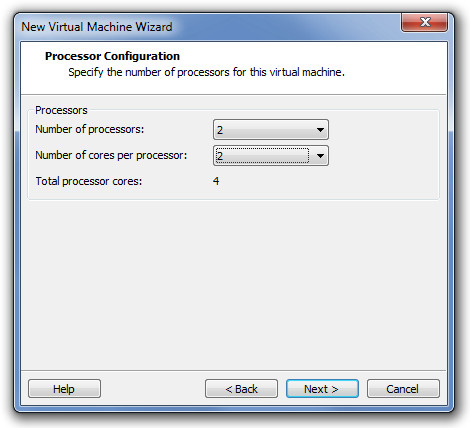
Valitse virtuaalikoneen muistin määrä. Suosittelen jakamaan enintään puolet järjestelmän muistista epävakauden ja kaatumisten välttämiseksi.
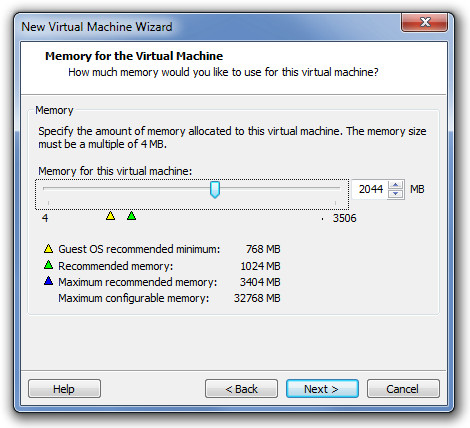
Kun määrität verkkoasetuksia, valitse NAT taisillattu verkkoyhteys varmistaaksesi, että virtuaalikone pystyy muodostamaan yhteyden Internetiin. Sillattu verkko on hyödyllisempi myös toimialueympäristön jäljittelemiseksi palvelimen yhdistämiseksi virtuaalisten asiakaskäyttöjärjestelmien kanssa. Luo seuraavassa vaiheessa uusi virtuaalinen kiintolevy, valitse kiintolevytyyppi ja varaa tilaa. Ainakin 20 Gt tulisi olla varattu levytilan loppumisen estämiseksi. Alkuperäinen kokovaatimus on noin 5 Gt, mutta päivitysten, ohjelmistojen ja palvelinkomponenttien asennus vie todennäköisesti paljon enemmän tilaa.
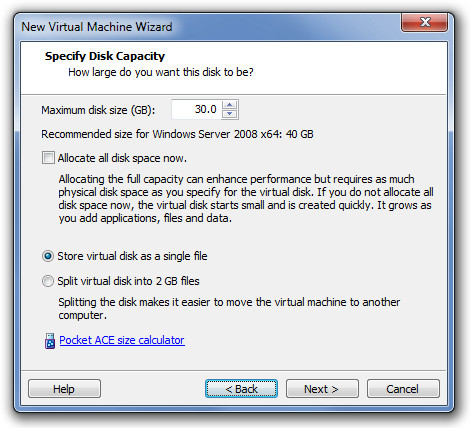
Tarkista sen jälkeen, että kaikki parametrit on määritetty oikein, ja napsauta Valmis. Käyttöjärjestelmä käynnistyy yleensä automaattisesti, mutta jos ei, napsauta mitä tahansa näppäintä jatkaaksesi.
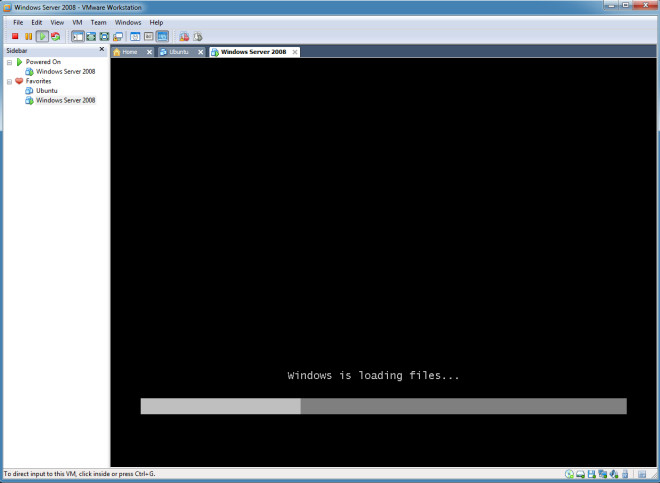
Loppuosa asennuksesta tapahtuu normaalin menettelyn mukaisesti VMwaressa.
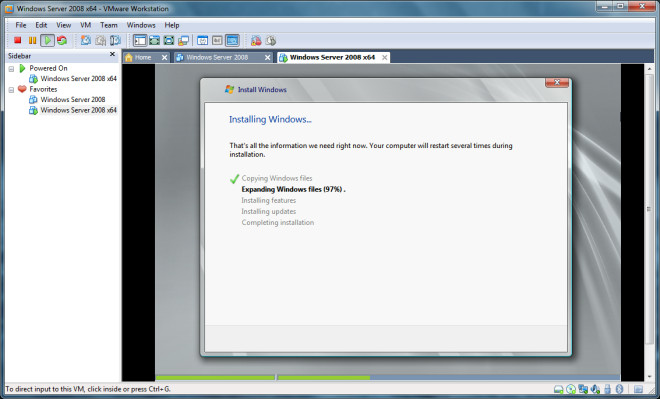
Sinua pyydetään ensin vaihtamaan salasanakirjautuminen, jonka jälkeen voit alkaa määrittää ja käyttää Windows Server 2008 R2 x64 -sovellusta. Samat toimenpiteet koskevat enemmän tai vähemmän 32-bittisen version asentamista. Toisin kuin 32-bittisessä käyttöjärjestelmässä, 64-bittinen kone ei kuitenkaan asennu määrittämättä biosäätöjä (kuten edellä mainittiin).
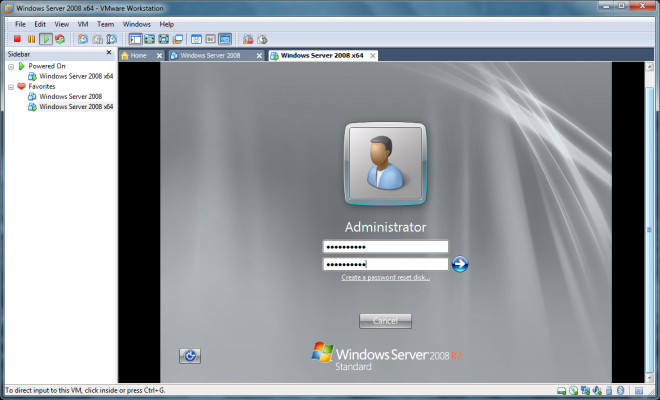
Seuraamalla edellä mainittua menettelyä sinunpystyy asentamaan x64- tai x86-version Windows Server 2008 -palvelimesta onnistuneesti. Paljon ihmisiä palvelimen 2008 asentamisen jälkeen löytää käyttöliittymältä, josta on poistettu Aero-tehosteen tarjoamat silmäkarkit. Tutustu tähän oppaaseen, jotta Windows Aero -tehosteet otetaan käyttöön Server 2008: lla.
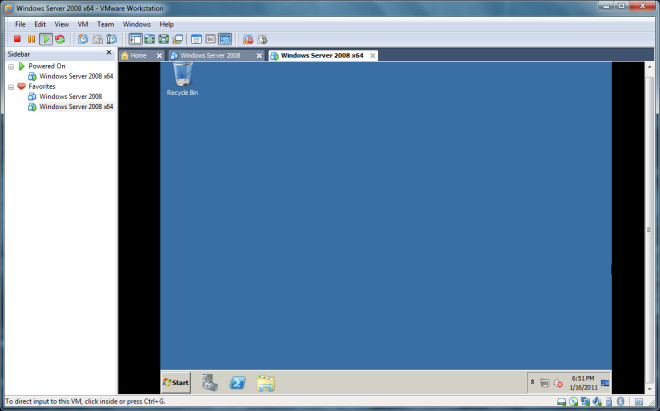













Kommentit